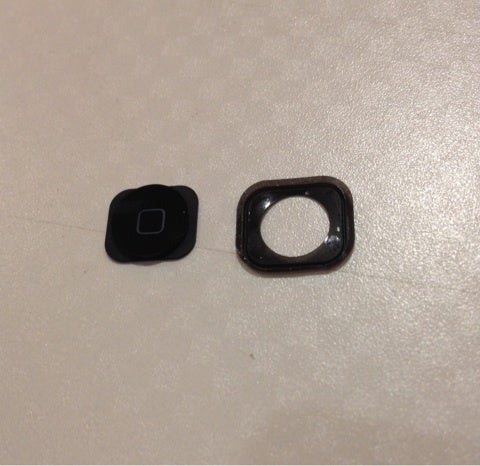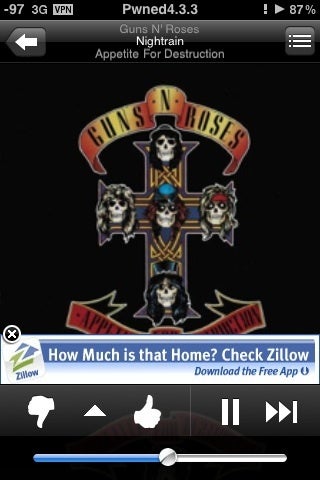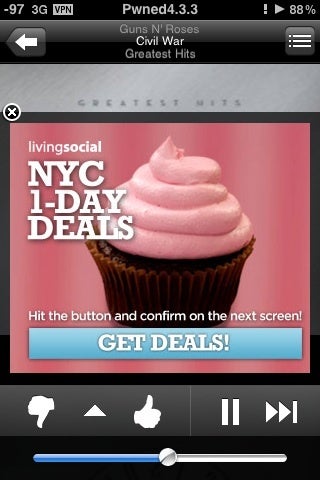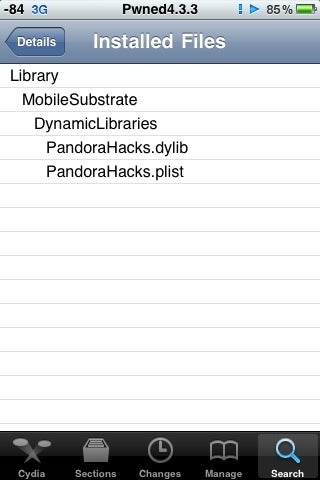【iPhone5】ジュエリーホームボタンに変更【DIY】
今年最初のブログ更新となります。
さて iPhone5 を発売日に購入したが脱獄できずに悶々と過ごしている皆様こんにちは。
あまりにもやることが無いので外装カスタムでもしましょうという趣旨です。
今回は iPhone5 のホームボタンを変更します。
今回はいつもTwitterでお世話になっているDreamBoxさんにお願いして譲ってもらいました。
DreamBox Web Shop→こちら
ブログ→こちら
Twitter→こちら
今回取付けるジュエリーホームボタンはこちらになります。
ゴールドジュエリーボタン
(粒が小さいver.)
シルバージュエリーボタン
(粒が小さいver.)↓
中央に大きな石が付いた2カラットver.も販売しているようですが、自分はこれを選択しました。
それでは簡単にバラしレポートも兼ねてやっていきましょう。
iPhone5 は iPhone3G/3GS みたいな感じで、フロントパネルからバラす構造になっておりますのでオナラが出ちゃうくらい簡単です。
4/4S は全バラしせねば換装できなかったので面倒でしたが 5 のオナラなんてまさに屁のようなもんです。
工具など↓
○星形ドライバー
(ホムセンにあります。ある所にはありますが、無い場合はAmazonや楽天で)
○精密ドライバーの+と-など
○フック付きの吸盤
(100円ショップで売っています。というか一般家庭に一つはあるんじゃないでしょうか?)
さっさとやります。
まずはここのネジを外します↓
ネジを外したらフロントパネルを取り外します。
吸盤でやりましょう↓
本体とフロントパネルを分離した方が作業が捗ります。が、このままやります。
参考)分離する時はネジを3つ外して、カバーを外したらコネクターがあるのでそれを外します↓
分離できたらホームボタン外しです。
2本の+ネジを外します↓
次にホームボタンをパネルのオモテ面から押し込み外したら、ホームボタンとゴムパーツを分離します↓
あとは逆の手順で組むだけなので割愛します。
バラし初心者の方でも5分もあれば余裕で終わります。
そして完成した携帯電話機がこちら↓
30代半ばを過ぎた薄毛に悩む肥満系男子がジュエリーですよ。ハッ
白い蛍光灯の下じゃないんで写真ではイマイチよく分かりませんな
とりあえずしばらくはゴールドのままで行こうかな?
でもこのままだと単にホームボタンシールを貼っただけじゃね臭がするので他にもパーツが出揃い次第、カスタムしていきたいですねー
ホワイトiPhone5からパーツをスワップするのもいいかもしれませんね。
SIMトレイ、スリープボタン、バイブボタン、ボリュームボタン、イヤホンジャックのリング、Lightning差し込み口のリングなどなどをスワップしたらワンポイントオシャレアクセントになるとかならんとか…
気付く人は少ないでしょうが完全に自己満足の世界なのでそれはそれで。
まあそのうち気が向いたらアップします。
今回ご協力頂いたDreamBoxさんに感謝しつつそれではまたいつか!
(注意)iPhoneをバラすと保証が受けられなくなります。
訳のわからんAppleCareとかに加入されている方はしない方が宜しいかと。
どちらにせよ自己責任で鬼ヶ島す。
さて iPhone5 を発売日に購入したが脱獄できずに悶々と過ごしている皆様こんにちは。
あまりにもやることが無いので外装カスタムでもしましょうという趣旨です。
今回は iPhone5 のホームボタンを変更します。
今回はいつもTwitterでお世話になっているDreamBoxさんにお願いして譲ってもらいました。
DreamBox Web Shop→こちら
ブログ→こちら
Twitter→こちら
今回取付けるジュエリーホームボタンはこちらになります。
ゴールドジュエリーボタン
(粒が小さいver.)
シルバージュエリーボタン
(粒が小さいver.)↓
中央に大きな石が付いた2カラットver.も販売しているようですが、自分はこれを選択しました。
それでは簡単にバラしレポートも兼ねてやっていきましょう。
iPhone5 は iPhone3G/3GS みたいな感じで、フロントパネルからバラす構造になっておりますのでオナラが出ちゃうくらい簡単です。
4/4S は全バラしせねば換装できなかったので面倒でしたが 5 のオナラなんてまさに屁のようなもんです。
工具など↓
○星形ドライバー
(ホムセンにあります。ある所にはありますが、無い場合はAmazonや楽天で)
○精密ドライバーの+と-など
○フック付きの吸盤
(100円ショップで売っています。というか一般家庭に一つはあるんじゃないでしょうか?)
さっさとやります。
まずはここのネジを外します↓
ネジを外したらフロントパネルを取り外します。
吸盤でやりましょう↓
本体とフロントパネルを分離した方が作業が捗ります。が、このままやります。
参考)分離する時はネジを3つ外して、カバーを外したらコネクターがあるのでそれを外します↓
分離できたらホームボタン外しです。
2本の+ネジを外します↓
次にホームボタンをパネルのオモテ面から押し込み外したら、ホームボタンとゴムパーツを分離します↓
あとは逆の手順で組むだけなので割愛します。
バラし初心者の方でも5分もあれば余裕で終わります。
そして完成した携帯電話機がこちら↓
30代半ばを過ぎた薄毛に悩む肥満系男子がジュエリーですよ。ハッ
白い蛍光灯の下じゃないんで写真ではイマイチよく分かりませんな
とりあえずしばらくはゴールドのままで行こうかな?
でもこのままだと単にホームボタンシールを貼っただけじゃね臭がするので他にもパーツが出揃い次第、カスタムしていきたいですねー
ホワイトiPhone5からパーツをスワップするのもいいかもしれませんね。
SIMトレイ、スリープボタン、バイブボタン、ボリュームボタン、イヤホンジャックのリング、Lightning差し込み口のリングなどなどをスワップしたらワンポイントオシャレアクセントになるとかならんとか…
気付く人は少ないでしょうが完全に自己満足の世界なのでそれはそれで。
まあそのうち気が向いたらアップします。
今回ご協力頂いたDreamBoxさんに感謝しつつそれではまたいつか!
(注意)iPhoneをバラすと保証が受けられなくなります。
訳のわからんAppleCareとかに加入されている方はしない方が宜しいかと。
どちらにせよ自己責任で鬼ヶ島す。
auのiPhone4Sを買って一ヶ月経過した今思う事 via @AKIRA_No28
遡る事20111007。
16時からiPhone4Sの予約が始まるというその日。
予約開始日なのにもかかわらず両社はお互いの切り札を明らかにしない。
先に料金プランを開示したのはau。
その後追うようにしてSBが。
SBは圧倒的な好条件だった。
さらにはついったれでユーザーを声を聞き入れるフサフサ。
3G.3GSユーザーはノーデメでiPhone4Sに機種変できる。
つい最近新しいサービスを禿は発表した。
iPhone4→iPhone4Sに機種変したら余ったiPhone4を0円でどうたらこうたら。
さらには抱き合わせ販売でiPad2もねじ込むというやる気満吉。
良いカードを切った禿に対しauは次なる策を打たずにそのまま勝負。
CDMAのデメリットやらiPhoneユーザーを敵対心剥き出しで煽るCMやら会社の体制やら色々と炙り出された。
結果auが大敗したのは言うまでもなく…というのは皆さんご存知でしょう。
電波は繋がるがユーザーと繋がらないau。
プロ野球チームの打線は繋がるが電波が繋がらないSB。
よく目にした皮肉だと。
そんな中なぜ私はオワコンと言われるauを選択したのか。
いろんな意見があるでしょうし、もちろん両社ともにメリデメあるはずです。
このエントリはauのiPhone4Sの方が私にとって有利だと思った点を挙げてゆくだけなのでまったく参考にならないと思われます。基本スルーで鬼ヶ島す。
両社比較しているサイトなどは山ほどあるのでもうお腹いっぱいでしょう。
なので私的目線で比較します。
なるべく今までにない視点で。
では行きましょうか。
まずは皆さん大好きデメリットから。
その1 iMessageが使えない
これは対応待ちするしかありません。不便極まりない。
その2 メールがプッシュされないので最短15分おきに受信
解決方法はいくつもある。
まずCメール転送で解決する。
もう一つはiOS 5ユーザー全員が貰えるiCloudのメール@me.comで解決。
さらにこんなアプリもある
その3 FaceTimeが使えない
人によってはデメリットでしょうが…私にはFTする相手がいないので特にビクともしない。
いずれ対応するとの事だが( ´_ゝ` )という感じ
その4 通話中に3G回線に接続できない
CDMA方式の癌。対応のしようがない。
諦めるか割り切るか…しかない。
その5 最低維持コストが禿より500円高い。
これについては後述します。
その6 VPNが繋がらない
IPsecで繋がるじゃないか。
庭はすべてのVPNが使えないと何処かで読んで絶望したがまったくのデマもしくは勘違いもしくは情弱なんだなって。
デメリットってこのくらいでしょうか?
自分にとってのメリットとは
au iPhone4SのSIMはauのガラケーでも使える
もし4SがJBできるようになったとして、何かやらかしてしまったとして、電話機が動かなくなったとして…破損させたりしたとして、水没されたり…という時に助かるかなと。
田舎はdocomoとauユーザーばかりなので誰か持ってるでしょ的な安易な考えで。
SBは都会 auは田舎という風潮
パケット通信速度などはいろんなサイトやブログで比較されていますね。しかしそれは都会での測定結果である事が多いです。
そしてエリア比較しているサイトは少ない。まぁエリアなんてモノは調べるもau圧勝って感じがするのであまり触れない。
というわけで田舎者は通信速度など分からないのです。1Mでも3Mでも体感速度は変わらないのです。読込に集中しまくる一分一秒を大切にする都会人とは住んでいる世界が違うのです。
速度云々より「繋がるかどうか」なのです。
スポットでの瞬間的な速度よりもエリアを重視した。
これは江戸に住んでいる人は分からないかも知れませんが、SBは本当に抜けホーダイ。
大分市内から熊本市内に向かう片道3時間コースでは半分の時間が圏外なのです。もはやナイポッタッチ。
なので対応エリアの広さでau。
パケット規制の条件が違う
これは私にとって一番の問題。
少しだけパケットを食い潰す癖があるので重要なファクターであるのです。
ポケットウイフイ持ち歩くのは嫌いですので。予備バッテリー的なモノも。
SBのパケット規制実施条件:前々月の月間パケット数が1000万パケット(80万円分)以上
実施期間:翌々月1ヶ月間
時間帯は21時頃から26時頃まで。通信速度は不安定。MAXで100kbps出るか出ないか。(経験上)
auのパケット規制実施条件:前日までの(=当日を含まない)直近3日間のパケット通信量が300万パケット以上
実施期間:翌日の24時間
これは300kbps前後で安定する。
というわけでここもやはりauに軍配。
一ヶ月縛るとかネチネチしやがって禿がと。
まぁ使いすぎるアンタが悪いと言われたらそれまでなんですが。
ちなみにWebから見る現在の使用料金はリアルタイムで表示される。
禿は3日ぐらい前の情報を閲覧できる。遅いわそんなんじゃ
料金プラン
一般的にはSBの方が安いです。
ですがここもまた個人的にはauに軍配。
私はSBでWホワイトのプランに入っていました。通話をする事が多いからです。月に15kから20kの請求が来ていました。通話料だけで10kオーバーする計算ですね。
だから料金プランやオプションが多彩なauで。
ガンガントーク(笑)など色々あるみたいですね。
個人的にキャッチホンは外せない項目なのですが、auはキャッチホンが無料で使える。んてか料金に組み込まれているだけか。
キャッチホンを使いたくなけれはiPhoneの設定からオンオフできますしお寿司。
通話をあまりせず、通話するのは受ける時だけ、そしてパケット通信を主に使う方はSBのホワイトプランが安いですのでそちらをオヌヌメします。
一ヶ月使ってみて料金はauに替えた今が5000円ほど安くなりました。
人柱的に
SBのiPhone4Sを買った人が多い。
ならばオレは…!という…
まぁこんなところでしょうか。
というかメリットはこれだけしかないのかも知れない。
つい最近、富士通のREGZAホンが通話も通信もできないなどといったニュースがありましたが禿ホンなんてすべてそのような機種なのです。
九州の田舎では。
ですが正気の方はSBを選択された方が良いでしょう。
もしiPhone4Sを購入されるのであれば参考になればと。
いつかに続く
iPhoneからの投稿
16時からiPhone4Sの予約が始まるというその日。
予約開始日なのにもかかわらず両社はお互いの切り札を明らかにしない。
先に料金プランを開示したのはau。
その後追うようにしてSBが。
SBは圧倒的な好条件だった。
さらにはついったれでユーザーを声を聞き入れるフサフサ。
3G.3GSユーザーはノーデメでiPhone4Sに機種変できる。
つい最近新しいサービスを禿は発表した。
iPhone4→iPhone4Sに機種変したら余ったiPhone4を0円でどうたらこうたら。
さらには抱き合わせ販売でiPad2もねじ込むというやる気満吉。
良いカードを切った禿に対しauは次なる策を打たずにそのまま勝負。
CDMAのデメリットやらiPhoneユーザーを敵対心剥き出しで煽るCMやら会社の体制やら色々と炙り出された。
結果auが大敗したのは言うまでもなく…というのは皆さんご存知でしょう。
電波は繋がるがユーザーと繋がらないau。
プロ野球チームの打線は繋がるが電波が繋がらないSB。
よく目にした皮肉だと。
そんな中なぜ私はオワコンと言われるauを選択したのか。
いろんな意見があるでしょうし、もちろん両社ともにメリデメあるはずです。
このエントリはauのiPhone4Sの方が私にとって有利だと思った点を挙げてゆくだけなのでまったく参考にならないと思われます。基本スルーで鬼ヶ島す。
両社比較しているサイトなどは山ほどあるのでもうお腹いっぱいでしょう。
なので私的目線で比較します。
なるべく今までにない視点で。
では行きましょうか。
まずは皆さん大好きデメリットから。
その1 iMessageが使えない
これは対応待ちするしかありません。不便極まりない。
その2 メールがプッシュされないので最短15分おきに受信
解決方法はいくつもある。
まずCメール転送で解決する。
もう一つはiOS 5ユーザー全員が貰えるiCloudのメール@me.comで解決。
さらにこんなアプリもある
その3 FaceTimeが使えない
人によってはデメリットでしょうが…私にはFTする相手がいないので特にビクともしない。
いずれ対応するとの事だが( ´_ゝ` )という感じ
その4 通話中に3G回線に接続できない
CDMA方式の癌。対応のしようがない。
諦めるか割り切るか…しかない。
その5 最低維持コストが禿より500円高い。
これについては後述します。
その6 VPNが繋がらない
IPsecで繋がるじゃないか。
庭はすべてのVPNが使えないと何処かで読んで絶望したがまったくのデマもしくは勘違いもしくは情弱なんだなって。
デメリットってこのくらいでしょうか?
自分にとってのメリットとは
au iPhone4SのSIMはauのガラケーでも使える
もし4SがJBできるようになったとして、何かやらかしてしまったとして、電話機が動かなくなったとして…破損させたりしたとして、水没されたり…という時に助かるかなと。
田舎はdocomoとauユーザーばかりなので誰か持ってるでしょ的な安易な考えで。
SBは都会 auは田舎という風潮
パケット通信速度などはいろんなサイトやブログで比較されていますね。しかしそれは都会での測定結果である事が多いです。
そしてエリア比較しているサイトは少ない。まぁエリアなんてモノは調べるもau圧勝って感じがするのであまり触れない。
というわけで田舎者は通信速度など分からないのです。1Mでも3Mでも体感速度は変わらないのです。読込に集中しまくる一分一秒を大切にする都会人とは住んでいる世界が違うのです。
速度云々より「繋がるかどうか」なのです。
スポットでの瞬間的な速度よりもエリアを重視した。
これは江戸に住んでいる人は分からないかも知れませんが、SBは本当に抜けホーダイ。
大分市内から熊本市内に向かう片道3時間コースでは半分の時間が圏外なのです。もはやナイポッタッチ。
なので対応エリアの広さでau。
パケット規制の条件が違う
これは私にとって一番の問題。
少しだけパケットを食い潰す癖があるので重要なファクターであるのです。
ポケットウイフイ持ち歩くのは嫌いですので。予備バッテリー的なモノも。
SBのパケット規制実施条件:前々月の月間パケット数が1000万パケット(80万円分)以上
実施期間:翌々月1ヶ月間
時間帯は21時頃から26時頃まで。通信速度は不安定。MAXで100kbps出るか出ないか。(経験上)
auのパケット規制実施条件:前日までの(=当日を含まない)直近3日間のパケット通信量が300万パケット以上
実施期間:翌日の24時間
これは300kbps前後で安定する。
というわけでここもやはりauに軍配。
一ヶ月縛るとかネチネチしやがって禿がと。
まぁ使いすぎるアンタが悪いと言われたらそれまでなんですが。
ちなみにWebから見る現在の使用料金はリアルタイムで表示される。
禿は3日ぐらい前の情報を閲覧できる。遅いわそんなんじゃ
料金プラン
一般的にはSBの方が安いです。
ですがここもまた個人的にはauに軍配。
私はSBでWホワイトのプランに入っていました。通話をする事が多いからです。月に15kから20kの請求が来ていました。通話料だけで10kオーバーする計算ですね。
だから料金プランやオプションが多彩なauで。
ガンガントーク(笑)など色々あるみたいですね。
個人的にキャッチホンは外せない項目なのですが、auはキャッチホンが無料で使える。んてか料金に組み込まれているだけか。
キャッチホンを使いたくなけれはiPhoneの設定からオンオフできますしお寿司。
通話をあまりせず、通話するのは受ける時だけ、そしてパケット通信を主に使う方はSBのホワイトプランが安いですのでそちらをオヌヌメします。
一ヶ月使ってみて料金はauに替えた今が5000円ほど安くなりました。
人柱的に
SBのiPhone4Sを買った人が多い。
ならばオレは…!という…
まぁこんなところでしょうか。
というかメリットはこれだけしかないのかも知れない。
つい最近、富士通のREGZAホンが通話も通信もできないなどといったニュースがありましたが禿ホンなんてすべてそのような機種なのです。
九州の田舎では。
ですが正気の方はSBを選択された方が良いでしょう。
もしiPhone4Sを購入されるのであれば参考になればと。
いつかに続く
iPhoneからの投稿
【悪用厳禁】iCloud に音楽を保存して iPhone から聴く方法【Wi-Fi&3G】
新型の電話機が発売してもうどのくらい経ったのでしょうか。
皆さんは買いましたか?
16GBモデル?32GB?64GB?
夢をいっぱい詰め込むのなら容量は大きいに越したことはありませんね。
ですがここにいらっしゃった皆さんはJailbreakerが多いとか。
ならば常人と比べると復元の回数が多いでしょうね。
「新しいiPhoneとして復元」される方が。
環境を再構築する度にいらないアプリは闇に葬り去られ、どんどん容量が軽くなっているのではないでしょうか?
私もその一人です。
16GBモデルで3GBしか使っていません。
まぁそんな事はさておき。
何やらiCloudは日本では使えないようですね。
技術的には可能でも大人の事情で不可能になってるとかなんとか。
そんな記事を読みました。
ソースはこちら> 日本では使用不可の「iCloud 音楽機能」にJASRACがコメント ―「音楽業界の総意です」と、代表ズラをする
…ならば聴いてやろうじゃないですか!
いちお書きますがモラルがどーのこーのです。
【必要なもの】
iOS 5以上のiDevice
アプリ GoodReader
以上です。
GoodReader for iPhone
GoodReader for iPad
GoodReaderはこの度iCloudに対応しました。
つまり…という事です。
簡単に説明します。
iDeviceの設定>iCloud>書類とデータをオンにする
するとこのような画面になります。

ここでは両方ともオンにしておきましょう。
GoodReaderのマイドキュメントにiCloudがあることを確認

このようになっていますか?
SSのTestフォルダが音声ファイルです。これは各自用意しましょう。
音声ファイル・フォルダをiCloudへ

このようにコピーもしくはムーブして下さい
するとこのように

入りましたね?
あとは再生するだキタ━━━━(゚∀゚)━━━━ !!!!!
Goodreader内の設定>Audio Playbackを確認

ここはお好みで。
Continue playingをオフったらバックグラウンド再生ができなくなるので注意
【対応フォーマット】
音声ファイル
.aac / .adts / .ac3 / .aif / .aiff / .aifc / .caf / .mp3 / .m4a / .snd / .au / .sd2 / .wav
動画ファイル
.mov / .mp4 / .m4v / .3gp
とまぁこんな感じです。
自分が歌っている歌や、
自分が詠んでいるポエムなどを保存しましょう
それにしてもiCloudは5GBしか容量がありません。
もちろん有料で容量をアップグレードもできますが。
ここはやはりSugarSyncをオムムメします。
SugarSyncも無料で5GBの容量があります。
SugarSync
SugarSyncは基本5GBですが増やすことができます。
こちら のリンクから登録していただけると助かります。
貴方も私も500MBのボーナスが貰えてしまいます。
まだ登録されていない方は是非。
今回はここまで。
それではまたいつか
皆さんは買いましたか?
16GBモデル?32GB?64GB?
夢をいっぱい詰め込むのなら容量は大きいに越したことはありませんね。
ですがここにいらっしゃった皆さんはJailbreakerが多いとか。
ならば常人と比べると復元の回数が多いでしょうね。
「新しいiPhoneとして復元」される方が。
環境を再構築する度にいらないアプリは闇に葬り去られ、どんどん容量が軽くなっているのではないでしょうか?
私もその一人です。
16GBモデルで3GBしか使っていません。
まぁそんな事はさておき。
何やらiCloudは日本では使えないようですね。
技術的には可能でも大人の事情で不可能になってるとかなんとか。
そんな記事を読みました。
ソースはこちら> 日本では使用不可の「iCloud 音楽機能」にJASRACがコメント ―「音楽業界の総意です」と、代表ズラをする
…ならば聴いてやろうじゃないですか!
いちお書きますがモラルがどーのこーのです。
【必要なもの】
iOS 5以上のiDevice
アプリ GoodReader
以上です。
GoodReader for iPhone

GoodReader for iPad

GoodReaderはこの度iCloudに対応しました。
つまり…という事です。
簡単に説明します。
iDeviceの設定>iCloud>書類とデータをオンにする
するとこのような画面になります。

ここでは両方ともオンにしておきましょう。
GoodReaderのマイドキュメントにiCloudがあることを確認

このようになっていますか?
SSのTestフォルダが音声ファイルです。これは各自用意しましょう。
音声ファイル・フォルダをiCloudへ

このようにコピーもしくはムーブして下さい
するとこのように

入りましたね?
あとは再生するだキタ━━━━(゚∀゚)━━━━ !!!!!
Goodreader内の設定>Audio Playbackを確認

ここはお好みで。
Continue playingをオフったらバックグラウンド再生ができなくなるので注意
【対応フォーマット】
音声ファイル
.aac / .adts / .ac3 / .aif / .aiff / .aifc / .caf / .mp3 / .m4a / .snd / .au / .sd2 / .wav
動画ファイル
.mov / .mp4 / .m4v / .3gp
とまぁこんな感じです。
自分が歌っている歌や、
自分が詠んでいるポエムなどを保存しましょう
それにしてもiCloudは5GBしか容量がありません。
もちろん有料で容量をアップグレードもできますが。
ここはやはりSugarSyncをオムムメします。
SugarSyncも無料で5GBの容量があります。
SugarSync

SugarSyncは基本5GBですが増やすことができます。
こちら のリンクから登録していただけると助かります。
貴方も私も500MBのボーナスが貰えてしまいます。
まだ登録されていない方は是非。
今回はここまで。
それではまたいつか
【iPhoneJB】Pandoraの音声による広告をカット「PandoraSkips」
iPhoneでPandora Radioを聴くというエントリーを以前書きましたご興味がある方はどうぞ→こちら
久しぶりの更新であります。
つい最近iCab Mobileのエントリーを書いたような気もしますが気のせいだと思います。
という事でヒマを持て余すのもアレはなんで今日はサッパリとしたTweakを。
Cydiaでなんとなく見つけたこの
「PandoraSkips」↓↓
BigBossのリポジトリなんで検索すれば普通にヒットしますはずです。
Pandoraを聴いていると途中で見た目の広告と音声の広告が入りますよね。
ヘイ!パンドラーズ!って喋るヤツです。
そいつをスキップする。
…ってかそいつをベントするTweakです。
音声による広告をカットするだけなのでバナー広告はこのように↓↓
消えません。
おっさんはイヤホンを装着して音楽を垂れ流しながら寝ているのでバナー広告は気になりません。
まぁ一番手っ取り早いのはPandora Oneにアップグレードする事なんでしょうね。
そうすると広告出ないですし寿司。
インストールされている場所は以下↓↓
それではまたいつか
Enjoy : )
iPhoneからの投稿
久しぶりの更新であります。
つい最近iCab Mobileのエントリーを書いたような気もしますが気のせいだと思います。
という事でヒマを持て余すのもアレはなんで今日はサッパリとしたTweakを。
Cydiaでなんとなく見つけたこの
「PandoraSkips」↓↓
BigBossのリポジトリなんで検索すれば普通にヒットしますはずです。
Pandoraを聴いていると途中で見た目の広告と音声の広告が入りますよね。
ヘイ!パンドラーズ!って喋るヤツです。
そいつをスキップする。
…ってかそいつをベントするTweakです。
音声による広告をカットするだけなのでバナー広告はこのように↓↓
消えません。
おっさんはイヤホンを装着して音楽を垂れ流しながら寝ているのでバナー広告は気になりません。
まぁ一番手っ取り早いのはPandora Oneにアップグレードする事なんでしょうね。
そうすると広告出ないですし寿司。
インストールされている場所は以下↓↓
それではまたいつか
Enjoy : )
iPhoneからの投稿
htc EVOを一週間使って感じたこと
復元中でヒマな為エントリー。
(のはずが下書きに入ってて翌日ポスト)
というわけでタイトル通りです。
先週からhtc EVO WiMAXを使ったのですが感想などをつらつらと。
まぁ基本的には前回のエントリーに書いた通りで絶望してしまったのです。
ですので主にWiMAXテザリング専用機となっていました。
外でテザリング。
家では普通にWi-Fiがあるので放置…という感じでした。
いじり倒すまでハードに使っていないのでよく分かってないというのに堂々と感想を書いている。
イボでやったことは少ししかありません。
Twitterアプリを入れまくったりウィジェットを置きまくったりしたぐらいですか。
当然テンキーのフリック入力補助アプリとかステータスバー関係は弄りましたよ。
あとAndroid SDKから中を覗いたりスクリーンショットを撮ったり。
もちろん借り物なのでroot権限は奪取しておりませんw
てかやはりFlashサイトが普通に見れるのはスゴい。動作も滑らかだし。
だが標準のブラウザはスクロールするとガクガクしてしまうが…
Flashとかいらんとか思ってたけどいるっすわw
iPhoneでもFlash見れるブラウザはありますが変換してるだけなのでレスポンスは悪い。メモリとバッテリーも食らい尽くすしね。
ブラウザで驚いたのはPandora Radioのwebをそのまま見れて音楽をそのまま聴けるってところでしょうか。
かなり興奮しました。
そのままってアメ串は透しましたが。
あとUAはPCブラウザに偽装しましたが。
あとサイトやブログに貼り付けたYouTubeをアプリを介さず見れるというところでしょうか。
それと最も面白かったのが標準の「マップ」アプリですね。
さすがは本家Googleといったクオリティ。
航空写真とかもうすごいすわ。
あとGoogleストリートビュー!!
もうぐりんぐりん動くの

……な表現になってしまいましたがマジ。
ちょっと上野からスカイツリーまでバーチャル散歩してみましたw
iPhoneのマップでもGoogleストリートビューは見れますので興味のある方は是非。
ってかiPhoneでストリートビュー見れるとか知らなかった。
一週間使って良かったと思ったのが
「Flash 」「マップ」だけというレビューどうですか。
悪いところも前回書いた通り。
バッテリーすなあ。
寝る前に充電満タンにしたイボを朝見ると90%とかになってます。
ヤバいです。
WiMAX繋げてテザリングしたままスリープしててもそれはそれは減り方が半端ない。
本気出したら90分で空になるかも。
充電しながら上記と同じ事をしたらもう本体アツアツです。
怖かったのでバッテリーの蓋を外して使っていました。
爆発したら大変です。
大分合同新聞に惨事扱いされてしまいます。
他にも突っ込み所は多いがやめておこう。
あとこの端末はもう生産中止したらしいですね。
流行る前におわこんなのか。
始まる前から既におわこんだったのか。
最後に。
前回のエントリーのコメントで「あんまり使いすぎると料金請求しちゃうよ?」と脅されたという方がいらっしゃったので返す前に聞きました。
あちし「使いすぎると料金請求されるって本当ですか?」
店員男「え?まぁあまりに通話料がかさんでたりしたら…ということですが、請求されたなんて話は聞いたことがないので多分大丈夫ですよ!」
あちし「え?これって発信出来るんですか?」
店員男「もちろんできますよ」
あちし「えっ?この前の店員さんは着信テスト用なので発信できませんって…」
店員男「えっ?」
こんな不毛なやりとり。
まぁべつにどーでもいいですしね。
クレーム付ける理由なんてないw
それと借りるときには誓約書?のような物に署名します。
今度は返却時にデータを消去しましたという署名をする。
前者と同じ用紙に。
その用紙を読んでみた。
「正当な理由以外で使用し、通信や通話を行ったら場合は別途請求させていただく事があります」と。
なんだ。正当に使ったから問題ないなw
というわけで無事返却しました。
やはり発展途上なOSと端末だなと思わせてくれた今回のイボ。
そもそもイボは一年も前の端末だから古臭いのは仕方がないことです。
それははじめから分かってた事だから。
ただWiMAXテザリングしたかっただけなのだから。
話は変わりますがスマホはいろんな機能を詰め込むよりも早急にバッテリー対策をしてほしいですね。
というわけで今回はここまで!
あざす!
iPhoneからの投稿
(のはずが下書きに入ってて翌日ポスト)
というわけでタイトル通りです。
先週からhtc EVO WiMAXを使ったのですが感想などをつらつらと。
まぁ基本的には前回のエントリーに書いた通りで絶望してしまったのです。
ですので主にWiMAXテザリング専用機となっていました。
外でテザリング。
家では普通にWi-Fiがあるので放置…という感じでした。
いじり倒すまでハードに使っていないのでよく分かってないというのに堂々と感想を書いている。
イボでやったことは少ししかありません。
Twitterアプリを入れまくったりウィジェットを置きまくったりしたぐらいですか。
当然テンキーのフリック入力補助アプリとかステータスバー関係は弄りましたよ。
あとAndroid SDKから中を覗いたりスクリーンショットを撮ったり。
もちろん借り物なのでroot権限は奪取しておりませんw
てかやはりFlashサイトが普通に見れるのはスゴい。動作も滑らかだし。
だが標準のブラウザはスクロールするとガクガクしてしまうが…
Flashとかいらんとか思ってたけどいるっすわw
iPhoneでもFlash見れるブラウザはありますが変換してるだけなのでレスポンスは悪い。メモリとバッテリーも食らい尽くすしね。
ブラウザで驚いたのはPandora Radioのwebをそのまま見れて音楽をそのまま聴けるってところでしょうか。
かなり興奮しました。
そのままってアメ串は透しましたが。
あとUAはPCブラウザに偽装しましたが。
あとサイトやブログに貼り付けたYouTubeをアプリを介さず見れるというところでしょうか。
それと最も面白かったのが標準の「マップ」アプリですね。
さすがは本家Googleといったクオリティ。
航空写真とかもうすごいすわ。
あとGoogleストリートビュー!!
もうぐりんぐりん動くの


……な表現になってしまいましたがマジ。
ちょっと上野からスカイツリーまでバーチャル散歩してみましたw
iPhoneのマップでもGoogleストリートビューは見れますので興味のある方は是非。
ってかiPhoneでストリートビュー見れるとか知らなかった。
一週間使って良かったと思ったのが
「Flash 」「マップ」だけというレビューどうですか。
悪いところも前回書いた通り。
バッテリーすなあ。
寝る前に充電満タンにしたイボを朝見ると90%とかになってます。
ヤバいです。
WiMAX繋げてテザリングしたままスリープしててもそれはそれは減り方が半端ない。
本気出したら90分で空になるかも。
充電しながら上記と同じ事をしたらもう本体アツアツです。
怖かったのでバッテリーの蓋を外して使っていました。
爆発したら大変です。
大分合同新聞に惨事扱いされてしまいます。
他にも突っ込み所は多いがやめておこう。
あとこの端末はもう生産中止したらしいですね。
流行る前におわこんなのか。
始まる前から既におわこんだったのか。
最後に。
前回のエントリーのコメントで「あんまり使いすぎると料金請求しちゃうよ?」と脅されたという方がいらっしゃったので返す前に聞きました。
あちし「使いすぎると料金請求されるって本当ですか?」
店員男「え?まぁあまりに通話料がかさんでたりしたら…ということですが、請求されたなんて話は聞いたことがないので多分大丈夫ですよ!」
あちし「え?これって発信出来るんですか?」
店員男「もちろんできますよ」
あちし「えっ?この前の店員さんは着信テスト用なので発信できませんって…」
店員男「えっ?」
こんな不毛なやりとり。
まぁべつにどーでもいいですしね。
クレーム付ける理由なんてないw
それと借りるときには誓約書?のような物に署名します。
今度は返却時にデータを消去しましたという署名をする。
前者と同じ用紙に。
その用紙を読んでみた。
「正当な理由以外で使用し、通信や通話を行ったら場合は別途請求させていただく事があります」と。
なんだ。正当に使ったから問題ないなw
というわけで無事返却しました。
やはり発展途上なOSと端末だなと思わせてくれた今回のイボ。
そもそもイボは一年も前の端末だから古臭いのは仕方がないことです。
それははじめから分かってた事だから。
ただWiMAXテザリングしたかっただけなのだから。
話は変わりますがスマホはいろんな機能を詰め込むよりも早急にバッテリー対策をしてほしいですね。
というわけで今回はここまで!
あざす!
iPhoneからの投稿